Как сделать падающий снег на фото в Инстаграм. Приложение
Падающий снег на фото — это не красивый фильтр Инстаграм. Но его можно сделать с помощью других приложений. В итоге, после наложения эффекта, у вас получится мини-видео, которое вы сможете запостить в Инстаграм.
Падающий снег перед Новым Годом может соревноваться только с эффектом мерцания по частоте использования блогерами. Но часто приложения кроме наложения падающего снега еще и выбеливают фото, и делают размытым и некачественным. Мы нашли приложения для фото, которые красиво сделают нужный эффект и не испортят фото. Бонусом — маски в Инстаграм Историях, которые делают падающий снег, корону из снежинок, зимнюю шапочку с круглыми очками.
Хотите больше идей для фото в Инстаграм? Подпишитесь на нас в Pinterest!
Пример обработки фото ниже (не забывайте, что на самом деле это видео — нужно нажать посередине, чтобы оно воспроизвелось и вы увидели эффект падающего снега. В ленте Инстаграм воспроизведение автоматическое, поэтому кажется, что это фото с фильтром.
Сделать падающий снег на фото в Инстаграм можно в приложениях:
Nature Photo Effects Maker (для Андроид)
Werble (для IPhone)
Как наложить снег на фото в приложении Nature Photo Effects Maker
- Заходите в приложение, нажимаете «Start»
- Выбираете папку с фото, после нужную фотографию, нажимаете OK внизу справа
- Кадрируете, поворачиваете если нужно. Нажимаете Crop справа вверху
- Выбираете нужный эффект. Самый красивый снег — Effect 2. Нажимаете галочку в правом верхнем углу, ждёте обработку
- Делаете пост в Инстаграм.
Пример падающего снега в приложении Werble
Как сделать падающий снег в Инстаграм Историях
👉 Как добавить себе и использовать редкие маски Истаграм
В в нашем аккаунте @grammarhelp мы публикуем новые маски с необычными эффектами каждый день.
Маска с падающими снежинками для фото/видео есть у @kusamukusa и у @dasha_cher.
- Заходите в приложение, нажимаете «Start»
- Выбираете папку с фото, после нужную фотографию, нажимаете OK внизу справа
- Кадрируете, поворачиваете если нужно. Нажимаете Crop справа вверху
- Выбираете нужный эффект. Самый красивый снег — Effect 2. Нажимаете галочку в правом верхнем углу, ждёте обработку
- Делаете пост в Инстаграм.
Пример падающего снега в приложении Werble
Как сделать падающий снег в Инстаграм Историях
👉 Как добавить себе и использовать редкие маски Истаграм
В в нашем аккаунте @grammarhelp мы публикуем новые маски с необычными эффектами каждый день.
Маска с падающими снежинками для фото/видео есть у @kusamukusa и у @dasha_cher.
Маска с зимней шапочкой и круглыми очками @yarovyivladyslav
Маска с короной из снежинок — @dasha_cher
Шапочка Санты — @kusamukusa
instagrammar.ru
Приложения с падающим снегом — BLOGGER SCHOOL
Самое сказочное время для самого сказочного контента! Многие ищут только удачные локации, делают красивые flatlay фотографии, создают восхитительные новогодние образы, но и подбирают красивые надписи, необычные эффекты и, конечно, приложения, в которых можно наложить падающий красивый снежок.
Вот наша подборка приложений со снегом.
1. Самая популярная программа, в которой украшают свои фотографии блогеры – VidLab. Фильтр падающих хлопьев снега можно накладывать на любое фото или видео из галереи. Это очень удобно, потому что чаще всего мы делаем заготовки – обрабатываем фото или видео до идеального и только потом можем накладывать эффект. Ну и, конечно, если хотите выложить моментально, например, в сторис , — можно снимать новое видео здесь же, в приложении. Убрать логотип VidLab из видео можно платно или обрезать видео до квадрата, например.
2. Magic Snow. Сверху сыпятся ажурные снежинки и вы можете зафиксировать этот прекрасный момент. К сожалению, сохраняется этот эффект в галерею в виде застывшей фотографии. Обойти эту недоработку и сделать видео можно с помощью программы записи видео с экрана. Так сделали мы) Кстати, интенсивность снежинок можно менять с помощью регистра внизу.
3. Snower. Нам очень понравилось, как здесь выглядит снежок – как в диснеевском мультике, очень красиво и сказочно. В этом приложении можно сразу снимать с идущим снегом. Из галереи фото или видео брать нельзя. И саму надпись Snower тоже удалить нельзя. И даже нет возможности удалить значок платно)) Тем не менее, это очень симпатичное приложение.
Пробуйте и создавайте свой уникальный новогодний контент! И не забудьте поставьте нам лайк за классную подборку приложений!
Что еще почитать
Как сделать снег на фото в Инстаграме
В декабре во всех социальных сетях появляются фотографии с незаменимым атрибутом зимы, со снегом. А если у вас его нет на улице? Можно сделать снег на фото в Инстаграме с помощью специальных приложений. Это выглядит празднично и довольно симпатично.
Чтобы наложить снежинки на фотографию, я нашла замечательную и простую приложеньку. Она называется Just Snow.
Если вы хотите сделать «живое» фото для Инстаграма (видео, где снежок падает и летает), вам понадобятся другие приложение. Какие, смотрите здесь.Загружаете в Just Snow любую вашу фотографию. Очень удобно, что можно выбрать картинку не только из галереи телефона, но и из облака — Дропбокса (я активно им пользуюсь), Яндекс.Диска и т.д.
В приложении есть несколько эффектов наложения снега на фото. Можно сделать крупные, средние или большие снежинки.

Можно выделить область, где их не будет (удалить маску это называется в приложении).
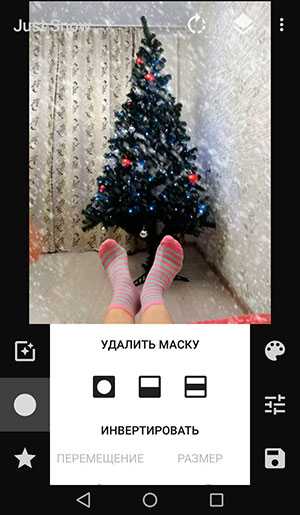
Так, например, логично очистить лицо людей на картинках, иначе ваша виртуальная метель закроет глаза и будет некрасиво.
Можно даже сделать снег на фото для Инстаграм не белым, а другим цветом: синим, желтым, красным — каким вам хочется. Получается празднично. Главное, не переборщите!

Попробуйте! И всех с наступающим Новым Годом! Желаю, чтобы в новом году ваши посты в Инстаграме много лайкали и комментировали!
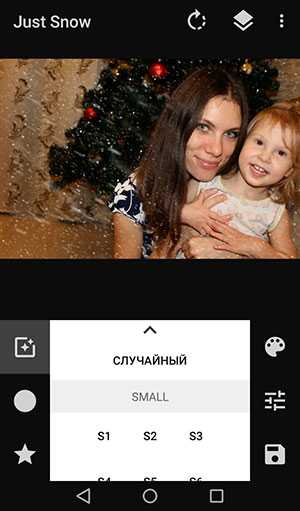
instagram4you.ru
7 приложений для редактирования фото, если фильтров Instagram вам уже не хватает
Для всем ярых поклонникам Instagram, на mashable.com подготовили обзор 7 универсальных приложений, которые позволят правильно настроить цвета, вырезать нужные части и применить красивые эффекты до того момента, как вы запостите свои фото в Instagram.
Более того, перед тем как применить эти супер эффекты, вы успеете проделать все необходимые манипуляции по приведению фотографии к нужной кондиции, чем усилите эффект от конечного результата. Возможно, вы даже захотите избавиться от всех фильтров Instagram, после того, как попробуете одно или несколько приложений из этого списка.
1. Photoshop (бесплатное)
Простой и интуитивно понятный Photoshop позволяет делать необходимые корректировки, как то работа с цветом, контрастом, уровнями, тоном, насыщенностью и так далее.
Вы сможете придать вашим снимкам налет «высоходужественности» практически в один клик, используя такие фильтры Photoshop’а как «Lens zoom», «Grain» и «Glow». Или просто привести фотографию к нормальному состоянию подтянув цвета, контраст и уровни.
Несмотря на свою простоту, приложение работает отлично. Плюс — оно бесплатное, так что если у вас его еще нет, загружайте срочно:)
2. Lens Light ($0.99)
Если вы хотите немного больше шика на ваших снимках, обратите внимание на Lens Light. Здесь есть десятки эффектов, которые можно применить к вашим фото, начиная от радуги и сердечек, заканчивая солнечными лучами и дождиком.
Вы можете использовать это приложение с каждым снимком, который вы делаете. Создайте сюрреалистический пейзаж с помощью света из разных источников, луна в самых различных фазах добавит романтики, также здесь есть волшебная пыль и даже молния.
Все эффекты настраиваемые.
3. Pixlromatic (бесплатное)
Если вы собираетесь загрузить только одно приложение из списка, то это однозначно должно быть именно это приложение! Здесь вы не сможете добавить смешные штампики и котиков, зато сделаете одни из самых великолепных снимков, который когда-либо видели ваши друзья.
Лучше всего использовать это приложение в сочетании с другим (например, Photoshop). Это позволит сделать необходимые корректировки до того, как вы воспользуетесь невероятными эффектами от Pixlromatic.
Выбирайте эффект по вкусу из сотен фильтров (а если вы купите новую про версию, то еще из большего числа фильтров). Каждый фильтр круче, чем то, что можно найти на Instagram. Добавьте к фото выбранный эффект, например, неоновые полосы света, красивые блики или даже реалистичный дождь.
4. Color Splash ($0.99)
Это приложение позволяет обрабатывать снимки, обесцвечивая выбранную область и оставляя цвет на другой области.
Всё очень интуитивно: используйте палец, чтобы добавить или «вычесть» цвет из фото, а также для того, чтобы увеличить фото и сделать переход между цветом и монохромом более четким. К тому же, в этом приложении очень легко исправлять ошибки.
5. Diptic (бесплатное)Это приложение — сделает из ваших снимков коллажи в легкой и приятной для вас форме.
Вы можете переворачивать каждую из фото, вращать их и делать небольшие корректировки, касающиеся экспозиции и контраста.
Выберите из шаблонов тот, что ближе вашему сердцу, и настройте ширину и цвет границы, форму уголков и показывайте свои творения миру.
6. PhotoWonder (бесплатное)
С PhotoWomder можно делать очень многое: составлять коллажи, применять эффекты и накладывать различные фильтры. Он попадает в ту же категорию, что и LINE Camera, позволяя пользователям не только менять фильтры, но и добавлять различные штампы.
Тем не менее, эффекты значительно отличаются от тех, что есть в LINE Camera. Одиин из лучших фильтров добавляет к фотогорафии снег.
Наконец, одна из луших функция данного приложения — это возможность посмотреть превью до момента применения того или иного фильтра.
Если вы любите подурачиться, подписывать свои фото (вдруг вы тот самый человек, который наполняет Интернет сотнями демотиваторов), любите играться с забавными фильтрами, — это приложение для вас.
Добавить своим друзьям бороды — это история про это приложение. Более серьезным редакторам фотографий предлагаем дорисовать что-то самостоятельно и воспользоваться текстовыми инструментами.
У LINE Camera столько же фильтров сколько и у Instagram. Плюс оно позволяет рисовать поверх фото разными кистями и добавлять различные штампы, как смайлики, парики и очки.
Это японское приложение имеет самое большое количество настроек и эффектов в данном списке.
Статья специально для нашей любимой Маруси, большой любительницы Instagram !
rb.ru
7 приложений для редактирования фото. Использовать перед загрузкой в Instagram!

Взываем ко всем ярым поклонникам Instagram: хватит жить своей жизнью в X-Pro II. Мы подготовили для вас обзор 7 универсальных приложений, которые позволят вам правильно настроить цвета, вырезать нужные части и применить красивые эффекты до того момента, как вы запостите свои фото в Instagram.
Более того, перед тем как применить клевые эффекты, вы успеете проделать все необходимые манипуляции по приведению фотографии к нужной кондиции, чем усилите эффект от конечного результата. Возможно, вы даже захотите избавиться от всех фильтров Instagram, после того, как попробуете одно или несколько приложений из этого списка.
После корректировки, когда правильный фундамент заложен, используйте какие вашей душе угодно фильтры, устраняйте дефекты кожи, чтобы она выглядела как сияющий снег в солнечный день, добавьте блеска, луну, приделайте друзьям бороды.
1. Photoshop (бесплатное)
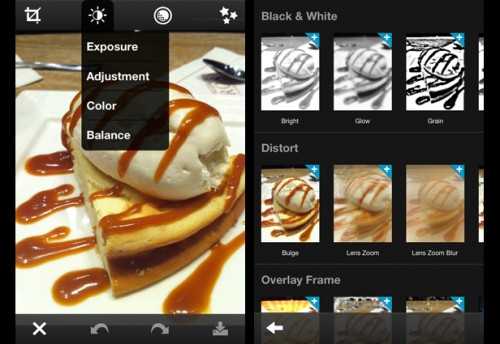
Это приложение вовсе не сложное. Простой и интуитивно понятный Photoshop позволяет делать необходимые корректировки, как то работа с цветом, контрастом, уровнями, тоном, насыщенностью и так далее.
Вы сможете придать вашим снимкам налет «высоходужественности» практически в одно прикосновение пальца, используя такие фильтры Photoshop’а как «Lens zoom», «Grain» и «Glow». Или просто привести фотографию к нормальному состоянию подтянув цвета, контраст и уровни.
Несмотря на свою простоту, приложение работает отлично. Плюс — оно бесплатное, так что если у вас его еще нет, советуем загрузить прямо сейчас.
2. Lens Light ($0.99)
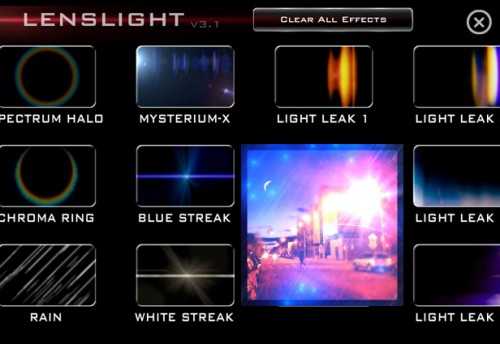
Если вы хотите придать вашим снимкам шика, обратите внимание на Lens Light. Здесь есть десятки качественных эффектов, которые можно применить к вашим фото, начиная от радуги и сердечек, заканчивая солнечными лучами и дождиком.
Вы можете использовать это приложение с каждым снимком, котрый вы делаете. Создайте сюрреалистический пейзаж с помощью света из разных источников, луна в самых различных фазах добавит романтики, также здесь есть волшебная пыль и даже молния.
Все эффекты настраиваемые.
3. Pixlromatic (бесплатное)

Если вы собираетесь загрузить только одно приложение из списка, то это должно быть именно это приложение! Здесь вы не сможете добавить смешные штампики и котиков, зато сделаете одни из самых клевых снимков, который видели ваши друзья.
Лучше всего использовать это приложение в сочетании с другим (например, Photoshop). Это позволит сделать необходимые корректировки до того, как вы воспользуетесь невероятными эффектами от Pixlromatic.
Выбирайте эффект по вкусу из сотен фильтров (а если вы купите новую про версию, то еще из большего числа фильтров). Каждый фильтр круче, чем то, что можно найти на Instagram. Добавьте к фото выбранный эффект, например, неоновые полосы света, красивые блики или даже реалистичный дождь.
4. Color Splash ($0.99)

Это приложение позоляет здорово обрабатывать снимки, обесцвечивая выбранную область и оставляя цвет на другой области.
Всё очень интуитивно: используйте палец, чтобы добавить или «вычесть» цвет из фото, а также для того, чтобы увеличить фото и сделать переход между цветом и монохромом более четким. К тому же, в этом приложении очень легко исправлять ошибки.
5. Diptic (бесплатное)
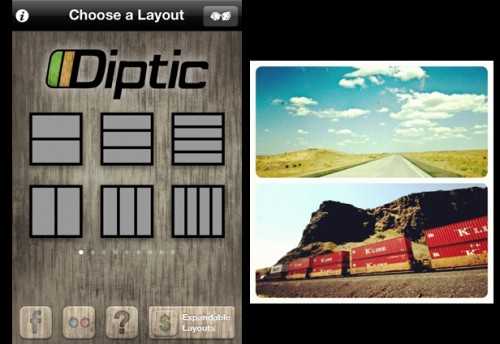
Призвание этого приложения — делать из ваших снимков коллажи в легкой и приятной для вас форме.
Вы можете переворачивать каждую из фото, вращать их и делать небольшие корректировки, касающиеся экспозиции и контраста.
Выберите из шаблонов тот, что ближе вашему сердцу, и настройте ширину и цвет границы, форму уголков и показывайте свои творения миру.
6. PhotoWonder (бесплатное)

С PhotoWomder можно делать очень многое: составлять коллажи, применять эффекты и накладывать различные фильтры. Он попадает в ту же категорию, что и LINE Camera, позволяя пользователям не только менять фильтры, но и добавлять различные штампы.
Тем не менее, эффекты значительно отличаются от тех, что есть в LINE Camera. Одиин из лучших фильтров добавляет к фотогорафии снег.
Наконец, одна из луших фич данного приложения — это возможность посмотреть превью до момента применения того или иного фильтра.
7. LINE Camera (бесплатное)
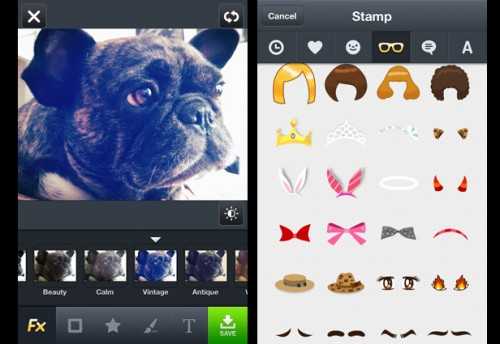
Если вы любите подурачиться, подписывать свои фото (вдруг вы тот самый человек, который наполняет Интернет сотнями демотиваторов), любите играться с забавными фильтрами, — это приложение для вас.
Добавить своим друзьям бороды — это история про это приложение. Более серьезным редакторам фотографий предлагаем дорисовать что-то самостоятельно и воспользоваться текстовыми инструментами.
У LINE Camera столько же фильтров сколько и у Instagram. Плюс оно позволяет рисовать поверх фото разными кистями и добавлять различные штампы, как смайлики, парики и очки.
Это японское приложение имеет самое большое количество настроек и эффектов в нашем списке.
С появлением смартфонов, технологии редактирования фото, сделанных на мобильный, выросли чрезвычайно. Редактировать можно не только с помощью этих приложений, но они показались нам наиболее удобными и интересными. К тому же, все настоящие гики знают , что Instagram — последнее место для редактирования фото, это самый последний шаг в цепочке. (Не беспокойтесь — вы все равно можете отняшить свою фотографию с помощью фильтров X-Pro II в последнюю минуту, если действительно этого захотите.)
А какие прилжения используете вы прежде чем загружать фотографии в Instagram? Поделитесь ими в комментариях.
lifehacker.ru
Топ-5 приложений для засветов и бликов на фото✨✨✨
Засветы и солнечные блики на фото добавляют каждому снимку некой пикантности и оригинальности. Этими простыми эффектами можно украсить абсолютно любое ваше изображение. В этой статье мы расскажем, с помощью каких приложений можно добиться подобного.
PicsArt
Добавить засветы и блики на фото можно с помощью приложения PicsArt. Абсолютно бесплатно его можно скачать в официальных магазинах AppStore и Google Play.
Как сделать блики на фото:
- Открыть в PicsArt нужный снимок.
- В нижнем меню найти вкладку Маски.
- Далее выбрать понравившейся блик из огромного количества вариантов. Там же можно отрегулировать положение блика, его прозрачность и тон.
- Сохранить изображение в Галерею.
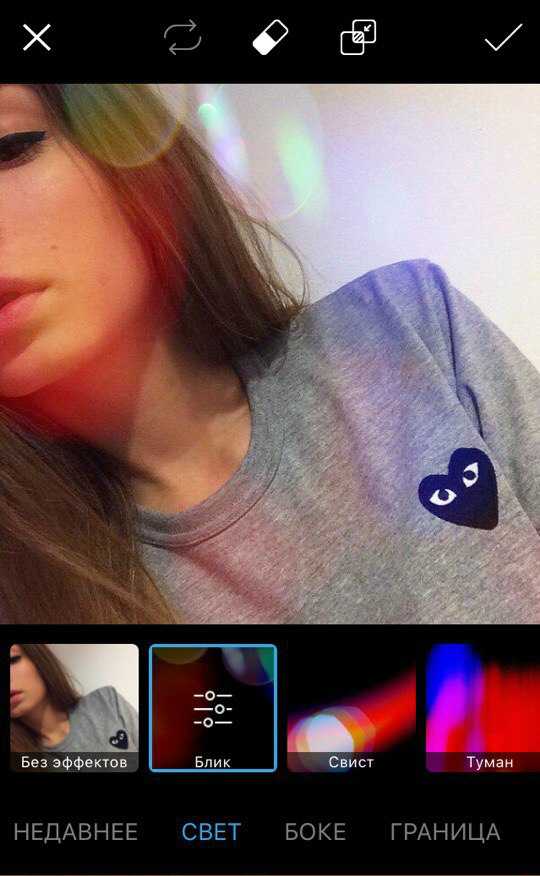
Pixl-o-matic
В редакторе Pixlr-o-matic можно наложить любые засветы и блики на фото. Для того, чтобы выбрать нужный эффект, надо нажать на значок с двумя слоями. Перед вами откроется огромное количество различных засветов и солнечных бликов, которые можно применить на фото.
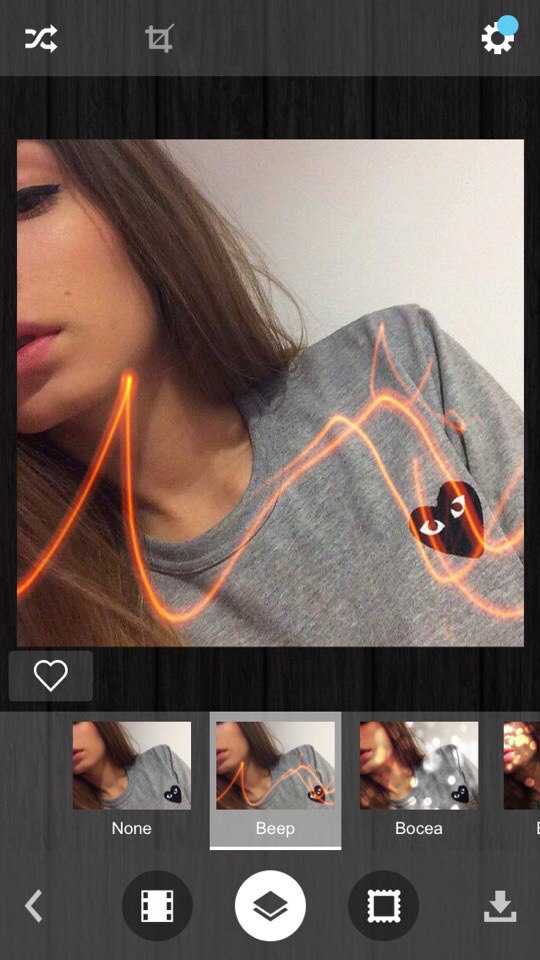
LD
Еще одно приложение на айфон или андроид, которое помогает добавить блики на фото, называется LD. Оно абсолютно бесплатно и имеет ряд преимуществ:
- наложение солнечных бликов;
- наложение тумана;
- текстура дождя и снега;
- блёстки и глиттер.
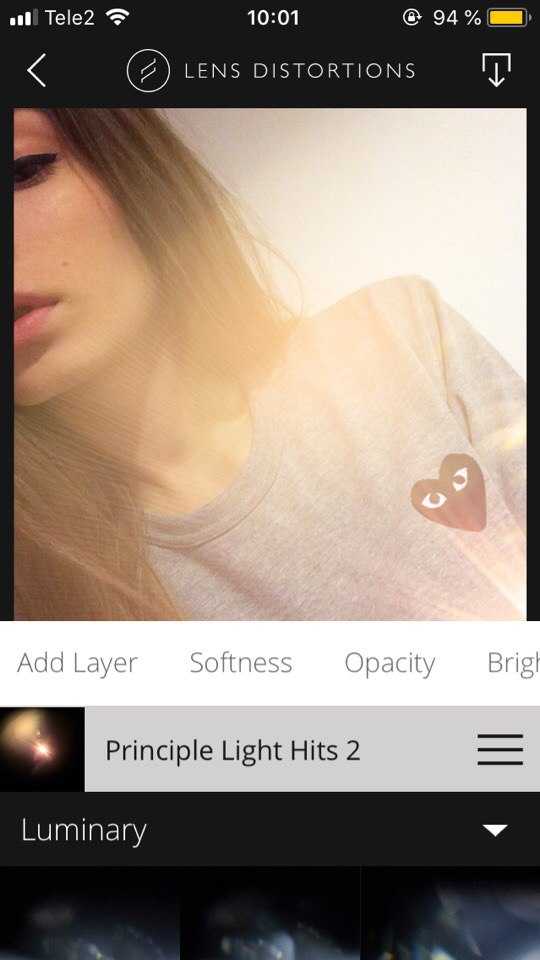
Leak.ly
Огромное количество крутых бликов и засветов можно найти в приложении Leak.ly. К сожалению, в фоторедакторе всего несколько эффектов, которые являются бесплатными. За остальные придется доплатить.

Сорви овации
Будьте самыми стильными! Используйте супер эффекты:
- Надпись в круге на фото.
- Блёстки и мерцание на фото.
- Сердечки над головой.
- Эффект падающего снега.
- Как изменить шрифт в инстаграме в информации о себе.
- Акварельные мазки на фото.
- Розовый профиль в инстаграме.
- Отбелить фон на фото.
- Размытые рамки по бокам на фото.
- Эффект старой пленки с датой.
- Топ-20 лучших фильтров VSCO.
- Изменить цвет предмета.
- Блёстки на веках.
- Двойная экспозиция.
- Живое фото.
- Наложить красивый текст на фото.
- Flat Lay фото: правильная раскладка предметов на снимке.
Еще куча лайфхаков, секреты обработки, лучшие фильтры, о том, как сделать радугу на лице, как наложить текст, сделать правильную раскладку на фото собраны в нашей общей статье. Кликайте на картинку!
Теперь вы знаете, как делать засветы и блики на фото всего за несколько касаний. Выбирайте для себя любимое приложение, которое придаст уникальности и особого магнетизма вашим фотографиям.
Спасибо за ваше потраченное время✨
kikimoraki.ru
Анимация снежинок: наложение снегопада на фото
Установите маркер «Конец рабочего участка» на отметку 04:00F:
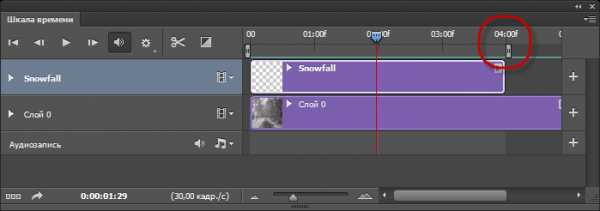
Нажмите клавишу «Пробел», чтобы просмотреть полученную анимацию. Как упоминалось ранее, просчёт анимации программой Photoshop может занять определённое время. Вот что примерно должно получиться:

Теперь давайте сделаем ещё один слой снегопада, расположенный на заднем плане композиции. Для этого сначала копируйте слой «Snowfall», назовём новый слой «Snowfall-1», а у исходного слоя «Snowfall» отключим видимость. Уменьшите размер слоя «Snowfall-1» инструментом «Свободное трансформирование» по горизонтали, по вертикали также уменьшите, но в большей степени, чтобы скорость падения снежинок на заднем плане была ниже. Т.к снегопад будет располагаться на заднем плане, на него действует закон перспективного уменьшения, а это значит, что верхняя граница падения снежинок будет ниже, а нижняя граница — выше. Чтобы изменить границы, добавьте к слою слой-маску, возьмите чёрную кисть и закрасьте края слоя:
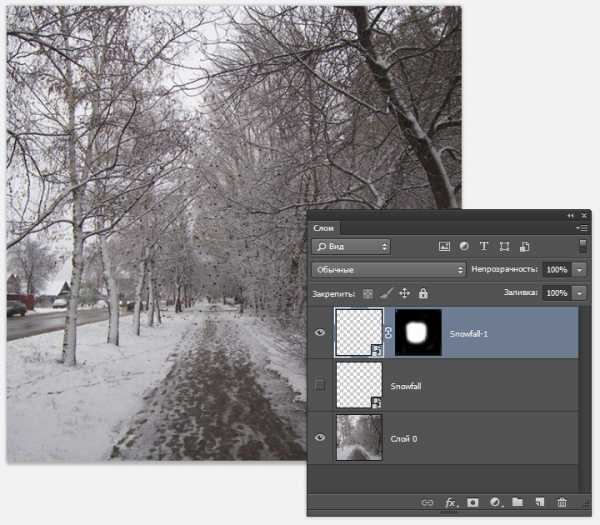
Вот как должна выглядеть анимация этого слоя:

Сделаем слой снега между передним и задним планами. Копируйте слой «Snowfall» и включите видимость копии, переименуем копию в «Snowfall-2». Пропорционально уменьшите слой и сдвиньте его влево, как показано на рисунке:

Копируйте этот слой, отразите по горизонтали и сдвиньте вправо так, чтобы он касался левым краем исходного слоя:
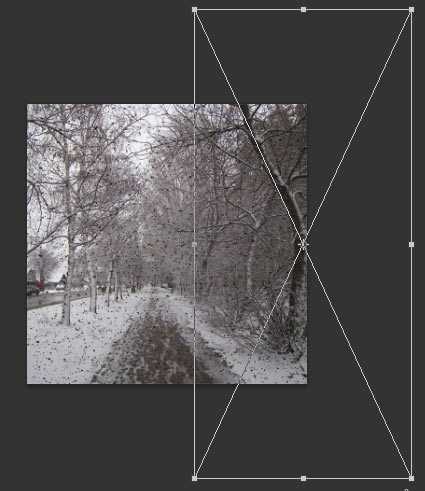
Сейчас у нас активен слой «Snowfall-2 копия». Зажмите Ctrl и кликните по слою «Snowfall-2» для его выделения, а, затем, нажмите Gtrl+G чтобы сгруппировать эти два слоя? я переименовал группу в «Medium».
Добавьте к группе слой-маску и обведите чёрной кистью края:

Анимация среднего плана, при отключенной видимости переднего и заднего, будет выглядеть так:

Теперь создадим слой со снежинками, падающими непосредственно перед камерой. Для этого снова копируйте слой «Snowfall», переименуйте в «Snowfall big», активируйте инструмент «Свободное трансформирование» и сильно увеличьте слой:
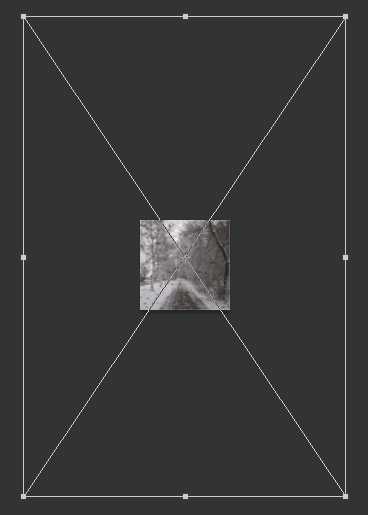
Также можно добавить к слоям передних планов размытие по Гауссу.
С созданием слоёв всё. Но сейчас снежинки у нас чёрные, а вообще-то они вроде-как белые. Сейчас мы это исправим.
Включите видимость всех слоёв «Snowfall» и копий и группы «Medium», с помощью зажатой клавиши Ctrl выделите все эти слои и группу нажмите Crtl+G. Получится новая группа, в которой находятся все слои с анимацией.
Создайте над группой группе корректирующий слой «Инвертировать» (Inverse) и примените к нему обтравочную маску, чтобы корректирующий слой действовал только на слои в группе:
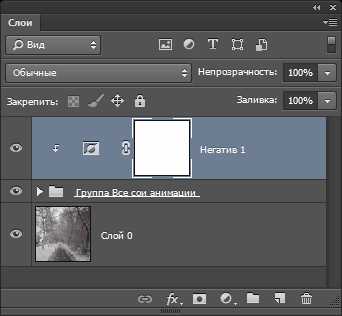
Вот что у нас получилось:

В следующем материале я расскажу, как сделать GIF-анимацию в Photoshop, оптимизировать её и уменьшить размер GIF-файла, а также, как изменить размер снежинок сразу на всех слоях анимации.
rugraphics.ru
